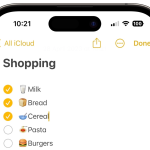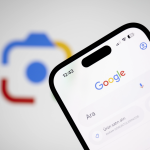Το LinkedIn είναι μια δημοφιλής επαγγελματική πλατφόρμα, αλλά πολλές φορές οι χρήστες δυσκολεύονται να αντιγράψουν κείμενο ή σύνδεσμο (URL) από μια ανάρτηση. Είτε θέλετε να αποθηκεύσετε μια ενδιαφέρουσα δημοσίευση είτε να τη μοιραστείτε με συνεργάτες, υπάρχουν εύκολοι τρόποι για να το κάνετε.
Αντιγραφή κειμένου από ανάρτηση
Η αντιγραφή του κειμένου μιας ανάρτησης στο LinkedIn δεν είναι πάντα απλή, καθώς σε ορισμένες περιπτώσεις το κείμενο εμφανίζεται σε μορφή που δεν επιτρέπει άμεση επιλογή. Ακολουθούν τα βήματα:
- Από υπολογιστή:
- Μετακινήστε τον κέρσορα πάνω στο κείμενο της ανάρτησης.
- Πατήστε και σύρετε για να επιλέξετε το κείμενο.
- Κάντε δεξί κλικ και επιλέξτε “Αντιγραφή” ή πατήστε
Ctrl + C(Windows) ήCmd + C(Mac).
- Αν δεν επιλέγεται:
- Πατήστε δεξί κλικ οπουδήποτε στην ανάρτηση και επιλέξτε “Προβολή προέλευσης σελίδας” ή “Inspect”.
- Εντοπίστε το τμήμα HTML που περιέχει το κείμενο και αντιγράψτε το από εκεί (απαιτούνται βασικές γνώσεις).
- Εναλλακτικά:
- Χρησιμοποιήστε την εφαρμογή LinkedIn για κινητά, όπου συνήθως το κείμενο είναι πιο εύκολο να επιλεγεί και να αντιγραφεί με παρατεταμένο πάτημα.
Αντιγραφή URL ανάρτησης
Για να αντιγράψετε τη διεύθυνση μιας ανάρτησης:
- Πατήστε στις τρεις τελείες (…) στην πάνω δεξιά γωνία της ανάρτησης.
- Επιλέξτε “Αντιγραφή συνδέσμου προς την ανάρτηση”.
- Ο σύνδεσμος αποθηκεύεται στο πρόχειρο και μπορείτε να τον επικολλήσετε όπου θέλετε (
Ctrl + VήCmd + V).
Συμπέρασμα
Η αντιγραφή κειμένου ή URL από μια ανάρτηση στο LinkedIn μπορεί να φαίνεται δύσκολη αρχικά, αλλά με τα σωστά βήματα γίνεται γρήγορα και αποτελεσματικά. Αυτό σας επιτρέπει να κρατάτε σημειώσεις, να διαμοιράζεστε χρήσιμες πληροφορίες ή να διατηρείτε αρχείο με σημαντικό περιεχόμενο.